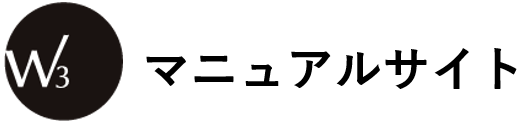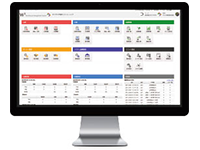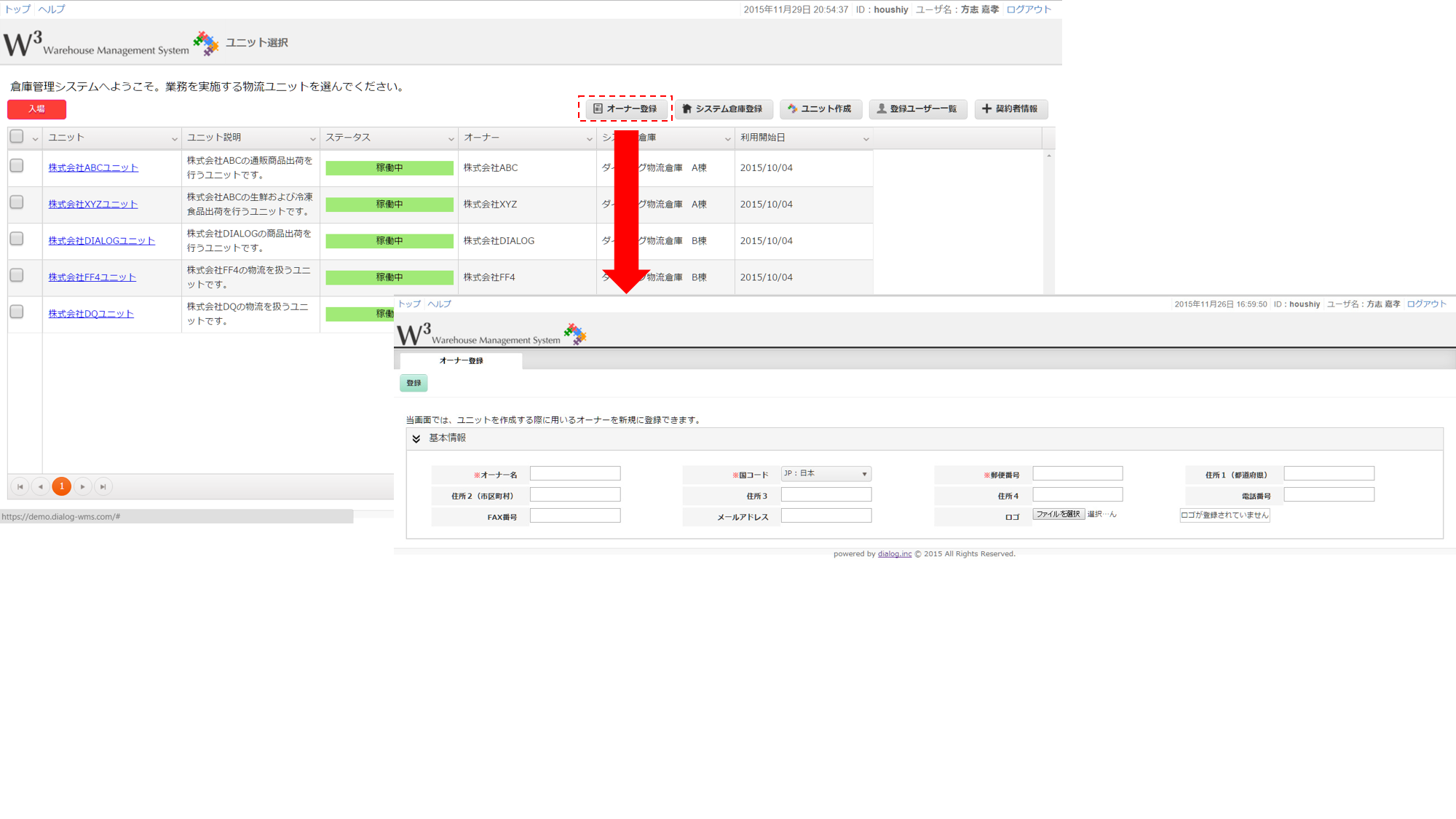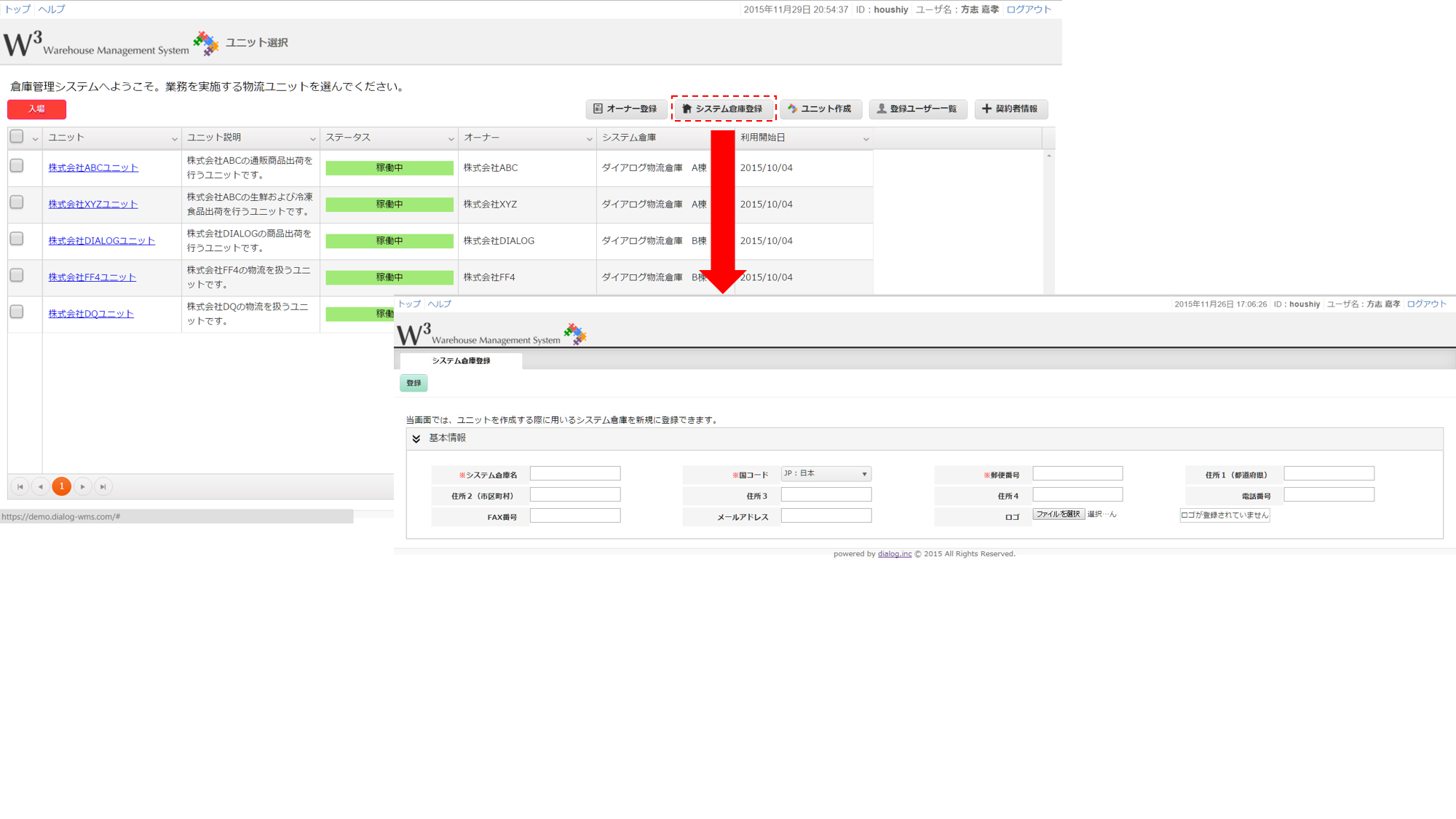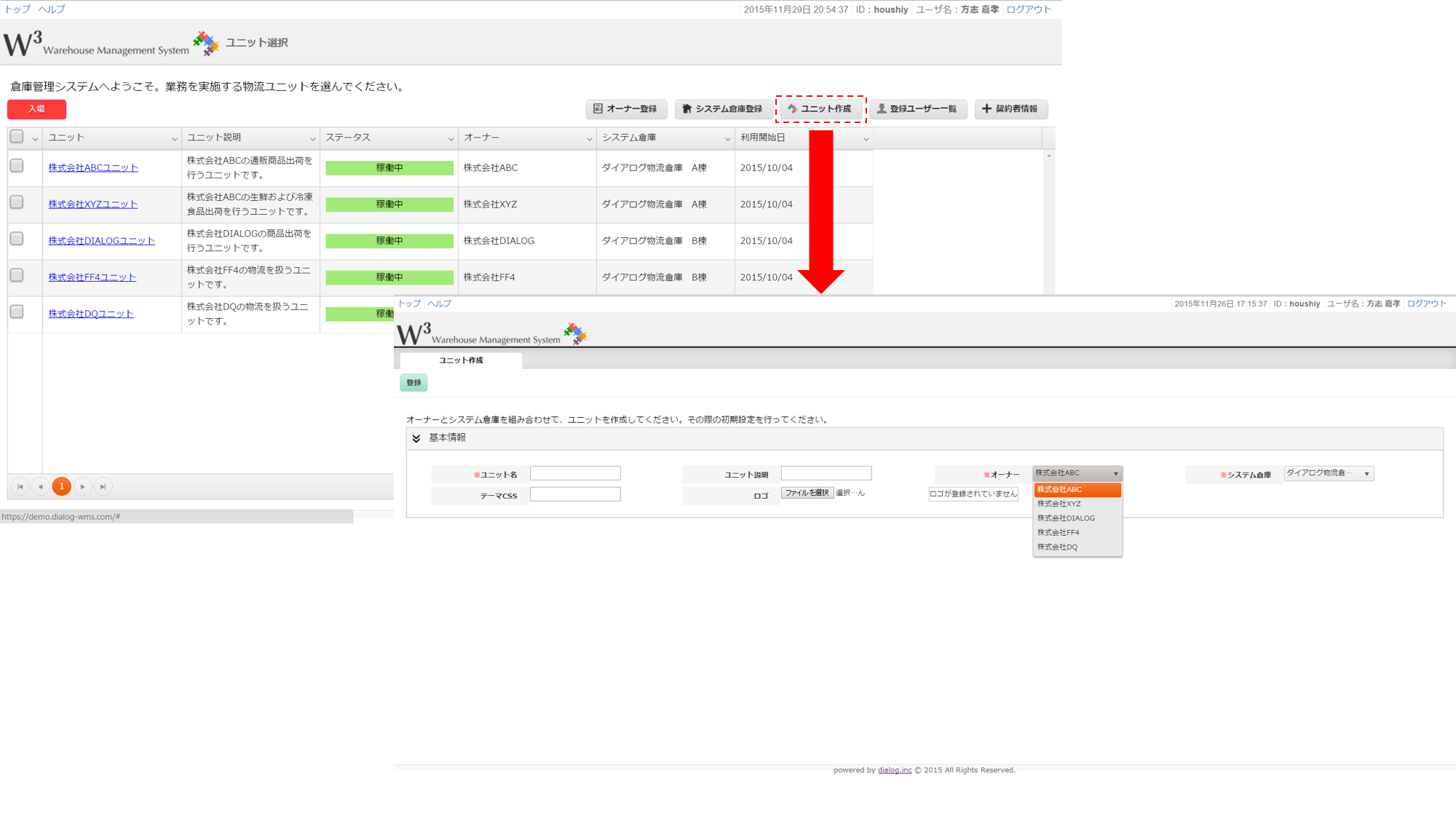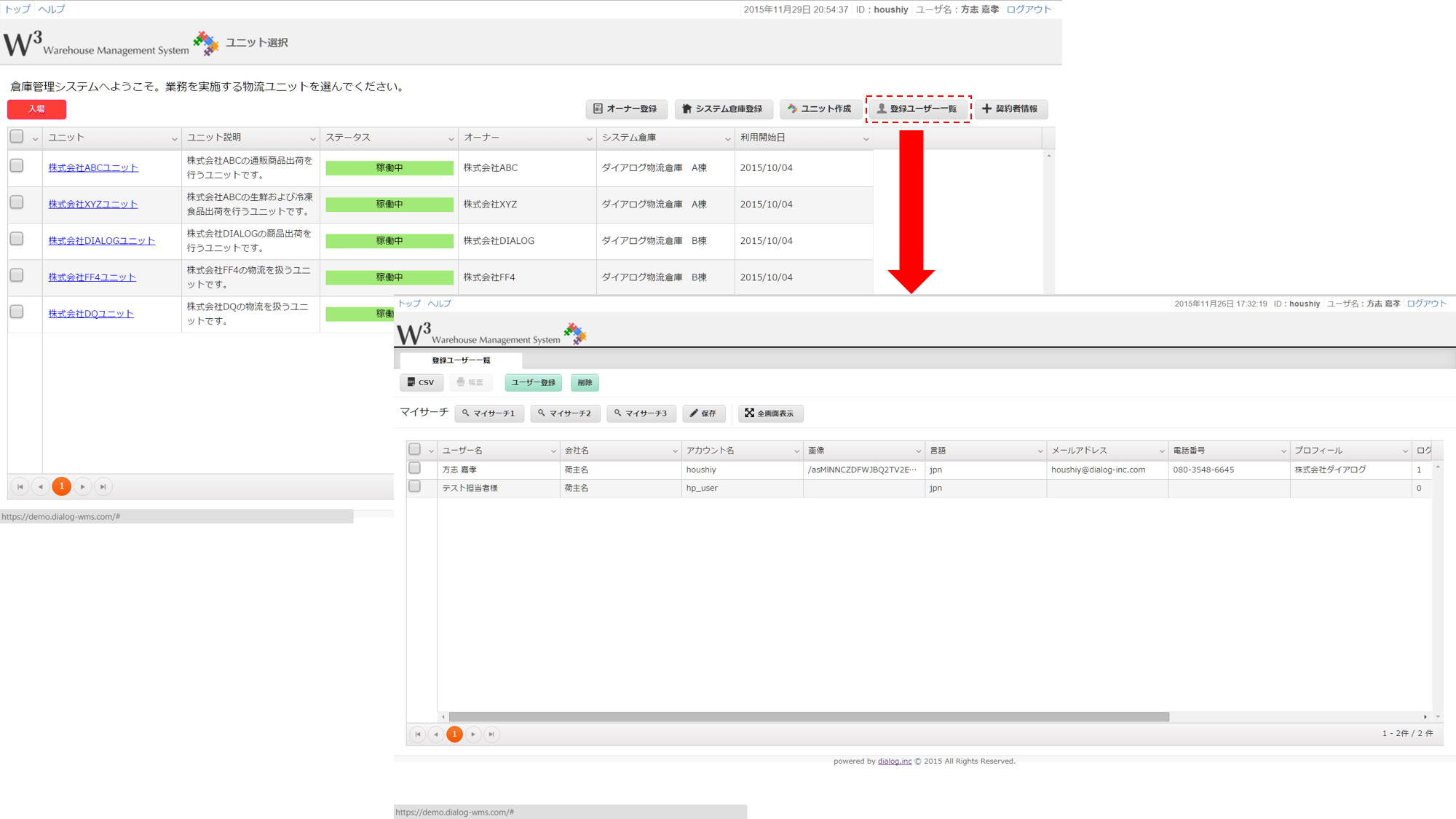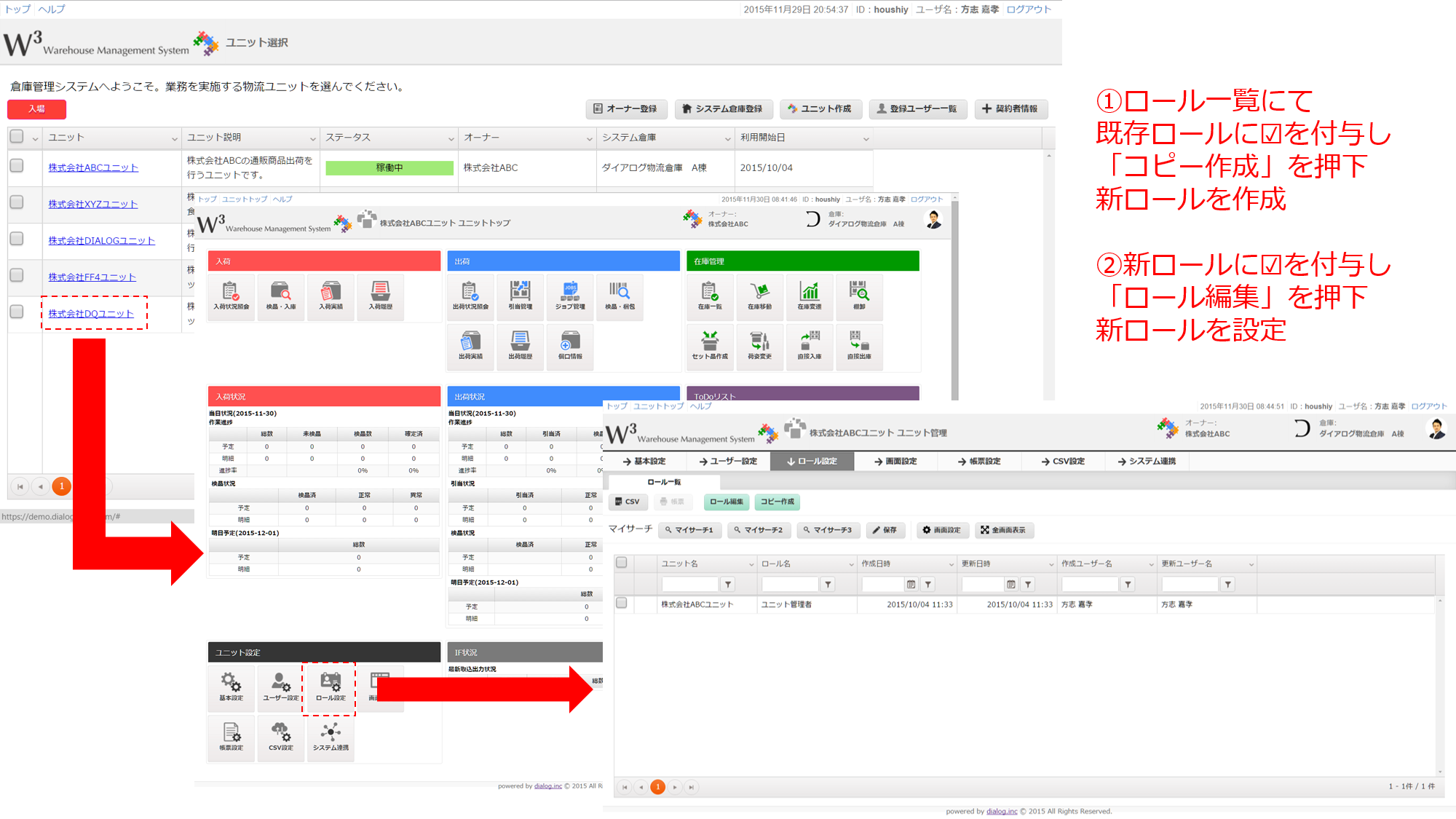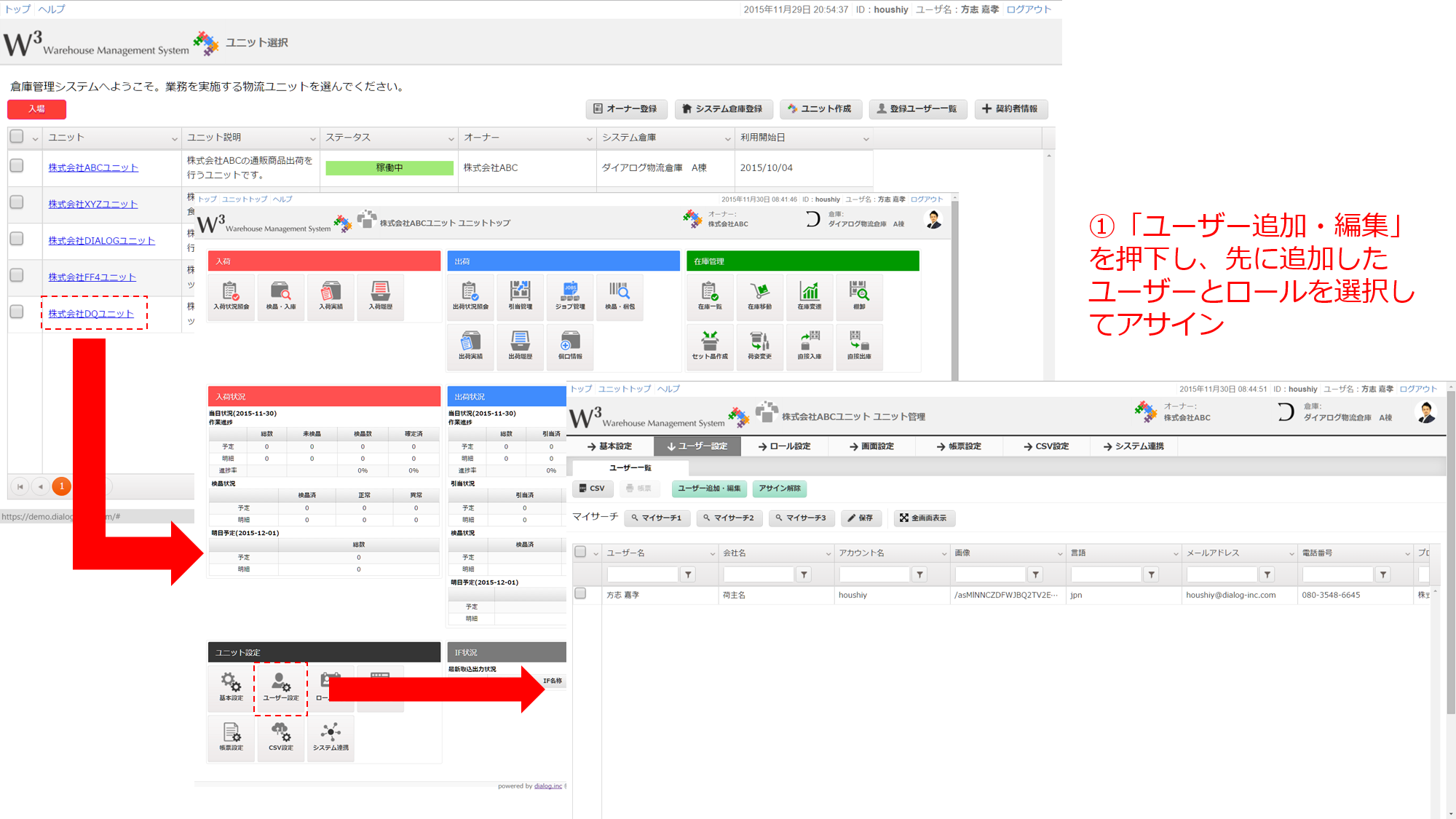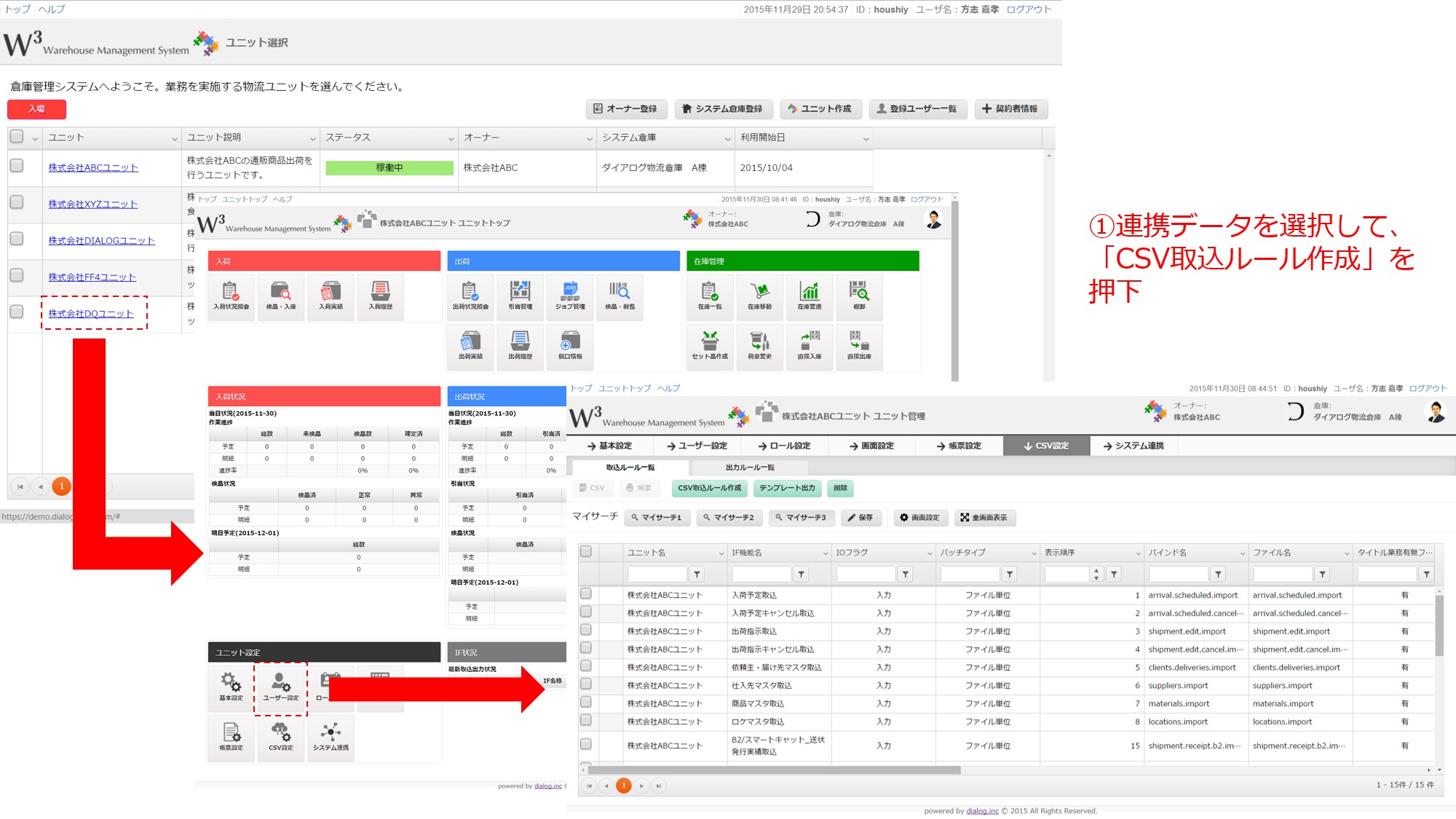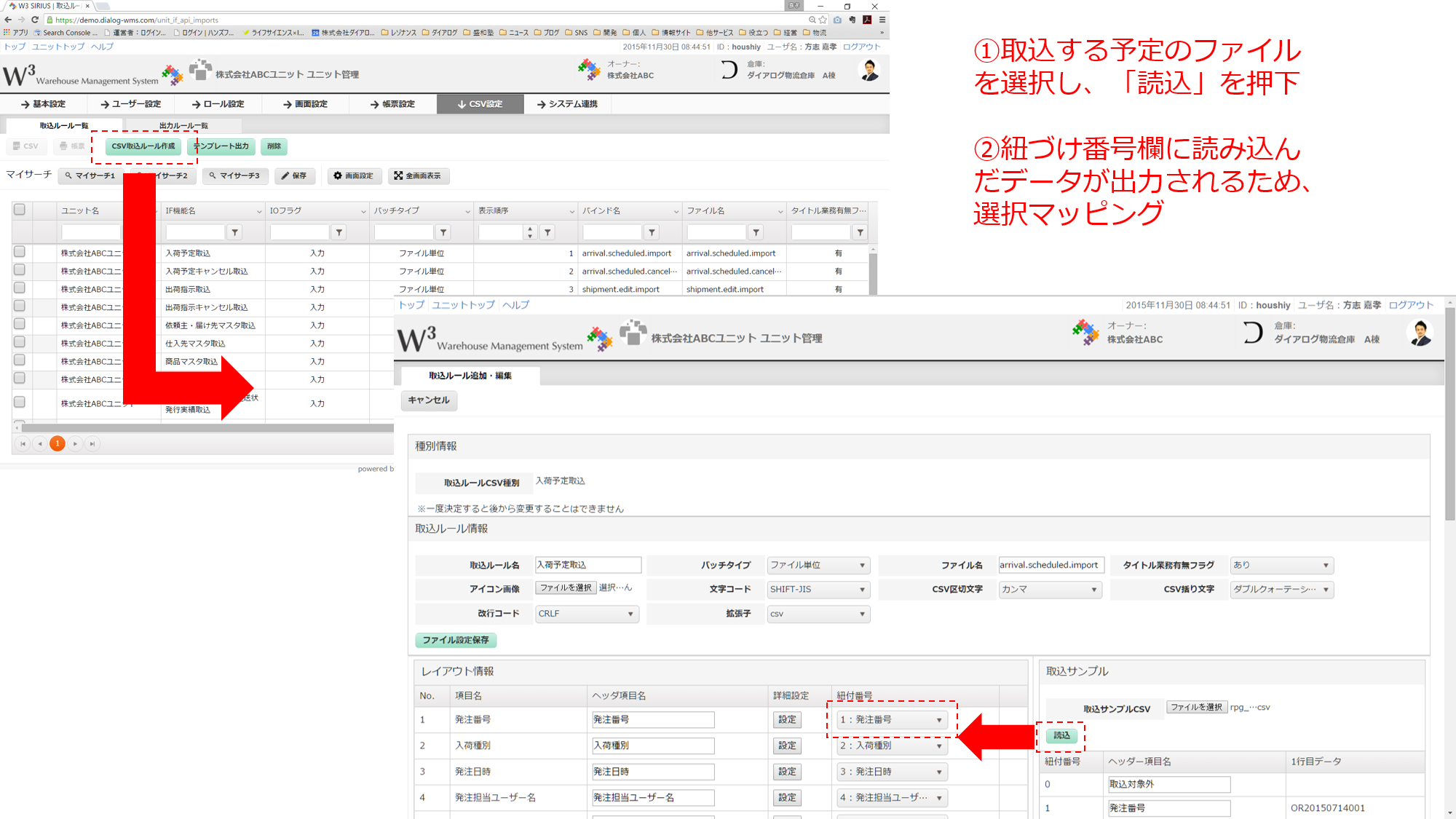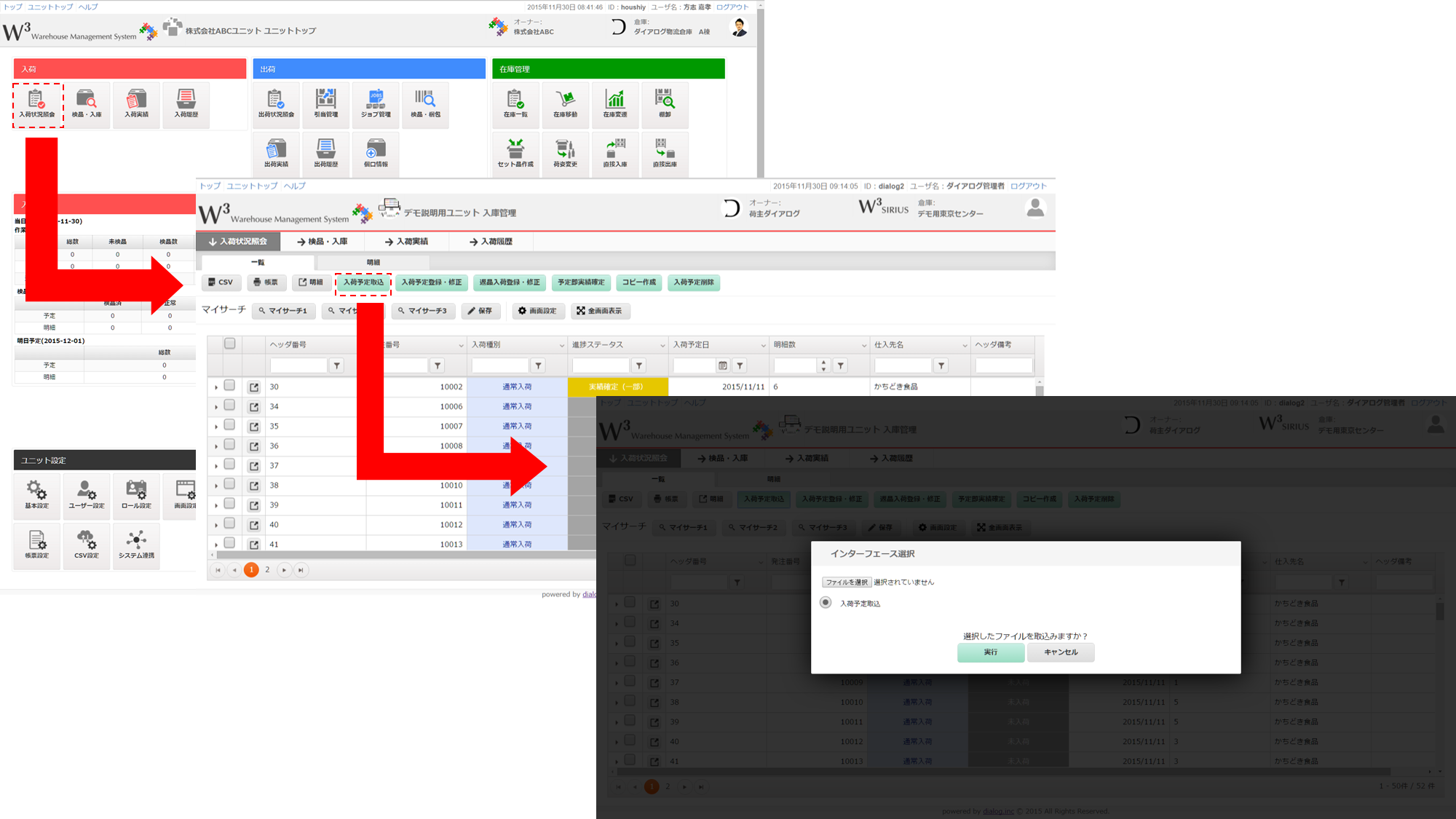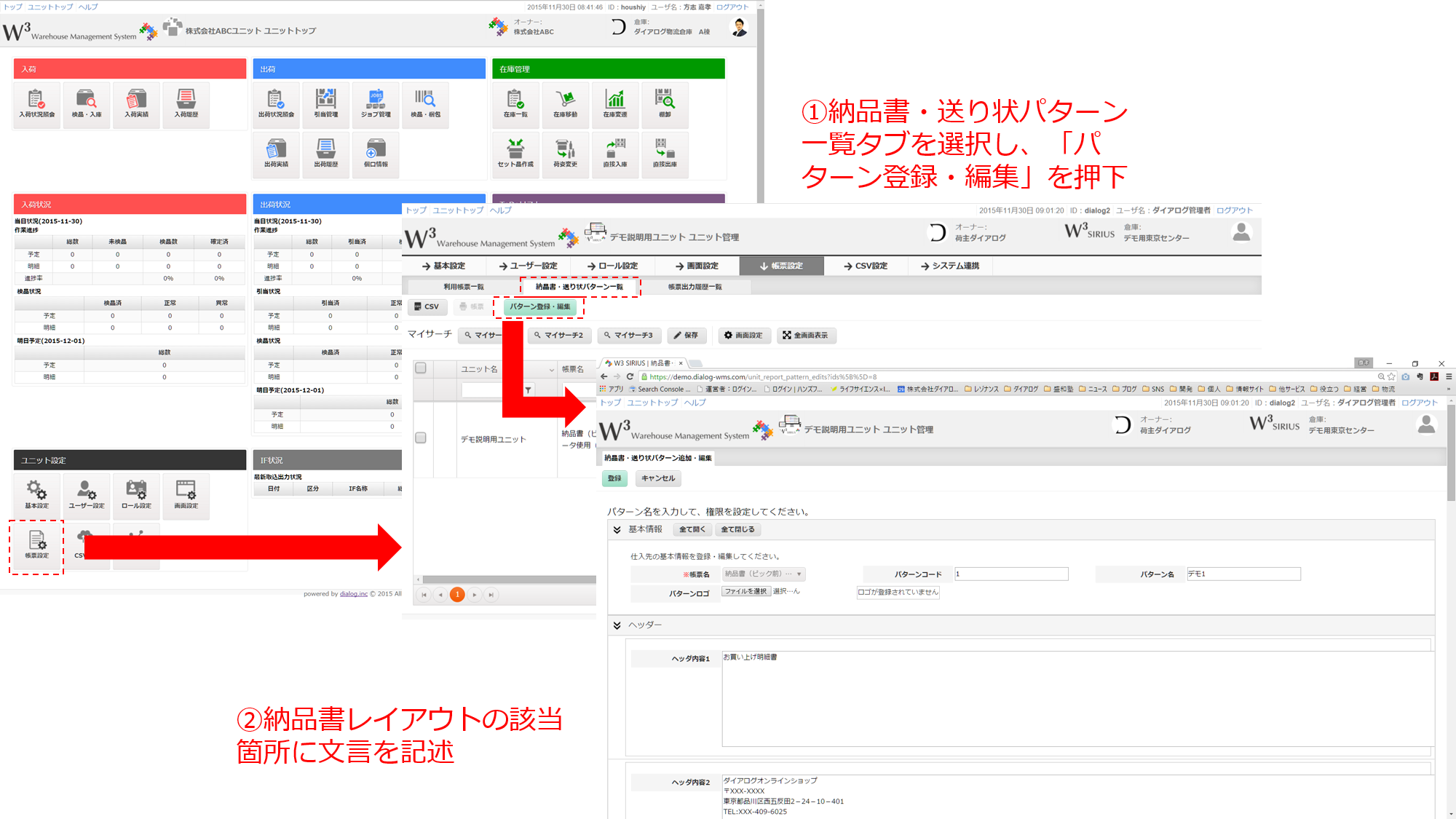W3 SIRIUSはクラウドサービスですが、業務システムであるため、ご利用いただく前に、必要なもののご確認やハンディーターミナルのご準備など事前にご対応事項があります。以下の事項をご確認ください。※出力に少し時間がかかる場合があります。
ハードの手配
倉庫の現場で、WMSを利用するには、ハードが不可欠です。まずハードの手配をしましょう。
1.PCの手配
標準のブラウザはGoogle Chromeを採用しております。下記リンクよりインストールをお願いいたします。
Windowsの場合、OSはWindows 7以降を推奨しております。
その他システムの細かな対応条件は非機能要件ページをご覧ください。
2.ハンディーターミナルの手配 ※任意
ハンディターミナルはなくても、紙面での業務運用は可能です。ハンディターミナルがあれば、作業スピードの大幅な向上が行えます。
レンタルの場合、調達に時間を要します。利用機種・台数を確定させ、下記リンクよりお申込みください。
3.ラベルプリンタの手配 ※任意
入荷ラベル等をご利用の方は、ラベルプリンタも手配しましょう。基本的に在庫していないため、利用する場合は機種と台数を確定させる必要があります。現地での印字調整も必要になるため、納品日程の調整も必要となるため、必要な場合は早めに調達してください。
W3ユニット作成
インターフェースの準備
データ連携の種類を理解する
W3 SIRIUSでは入荷予定(発注情報)や出荷指示(受注情報)など多様な連携が可能になっています。下記リンクの「データ連携について」のページを確認し、必要な連携データの種類を確認してください。
取込予定の情報選択
取込箇所一覧
| 取込種別 | 取込箇所 | 取込ボタン |
|---|---|---|
| 入荷予定取込 | 入荷予定状況照会 | 入荷予定取込 |
| 出荷指示取込 | 出荷指示状況照会 | 出荷指示取込 |
| 商品マスタ取込 | 商品関連 > 商品マスタタブ | 商品マスタ取込 |
| ロケマスタ取込 | 庫内関連 > ロケマスタタブ | ロケマスタ取込 |
出力箇所一覧
| 出力種別 | 出力箇所 | 出力ボタン |
|---|---|---|
| 入荷実績出力 | 入荷履歴 | 実績出力 |
| 出荷実績出力 | 出荷履歴 | 実績出力 |
| 在庫情報出力(全部) | 在庫一覧 | 在庫実績出力(全部) |
| 在庫情報出力(差分) | 在庫一覧 | 在庫実績出力(差分) |
テストデータを作成し、取り込む(商品マスタ/入荷/出荷/ロケ/在庫)
各連携データのテストデータを作成してください。その後の現場テストで、印刷のテスト等に利用するため、一通りの取込をお願いいたします。
画面の準備
利用画面を設定する
W3 SIRIUSでは、各画面の項目の表示非表示や装飾を設定することができます。はじめは一般的に使われる項目が表示されておりますが、食品であれば消費期限を表示する、アパレルであればカラー・サイズを表示するなどの設定を行い、業務に適した画面設定を実施します。
利用業務ボタンを設定する
次に、各画面に配置されている業務ボタンを設定します。利用するボタンを決め、ロール設定画面から、利用する業務ボタンを設定します。
ハンディターミナルの準備
無線LAN環境準備
無線LANの飛びが悪い場合などが散見される。既存のハンディが通信していたとしても今回利用の機種で通信できるか、稼働前にテストを行います。その際に必要なネットワーク情報について取得しておいて頂く必要があります
バーコード確認/読取テスト
利用する商品バーコードの確認を行う。バーコードチェックのデータそのものではなく、付加情報が印字されているケースがある。特に2段バーコードのなどの場合、一見では分からないため、早期確認必要。
キッティング
アプリインストール/ 無線LAN設定 /初期表示IDの設定/利用するサーバーインスタンスの設定/ 読取り動作設定
通信テスト
現地の無線LAN環境の設定を行い、サーバーにつながって正常動作することを確認する。
利用項目設定
ハンディの利用項目を設定する。利用メニュー/表示項目/バーコード読取りルールなど
帳票の準備(納品書)
パターン登録
納品書の印刷のため、納品書パターンを作成します。納品書パターンは印刷時に選択もしくは、納品書パターンコードパターンコードを受信して印刷の双方を選択いただけます。
標準帳票一覧はこちらを参照ください。
納品書レイアウトパターン例
内容チェック
作られた、納品書パターンとテストデータを使い、サンプルの納品書を印刷する。
客先確認
納品書の内容はお客様によってもこだわりがある場合があるため、印刷内容について早々に確認をする。標準レイアウトからの修正で要件を満たせない場合は、独自レイアウトのためのカスタマイズが必要になったりする。